4uKey - Tek Tıkla Kolay iPhone/iPad Kilit Açıcı
Ekran Kilidi/Apple ID/MDM/Ekran Süresi Şifresini Anında Kaldırın.
Kolay iPhone/iPad Kilit Açıcı
iPhone Şifresini Anında Kaldırın.
App Store'da uygulamalar indirirken "Bu Apple Hesabı Daha Önce iTunes Store'da Kullanılmadı" veya "hesabınız app store ve itunes da devre dışı bırakıldı" uyarısını aldınız mı? Bu durum genellikle kimliğinizin daha önce başka bir hesapla ilişkilendirilmiş olması veya iTunes Store'da zaten kullanımda olan bir kimliğin varlığı nedeniyle meydana gelir. Bu sorunu çözmek için birkaç etkili çözüm yolu bulunmaktadır. Haydi bakalım!
Apple Kimliği daha önce iTunes Store'da kullanılmadı ne demek? Böyle bir sorunuz olabilir.
Aslında, "Bu Apple kimliği daha önce iTunes Store'da kullanılmadı" uyarısını alıyorsanız muhtemelen Apple kimliğinizdeki bilgilerin doğrulanması esnasında bir hata veya eksiklik ortaya çıkmış demektir. Çoğu zaman bu sorun, kimliğinizin e-posta adresi gibi yollarla teyit edilememesi veya ödeme bilgilerinizde bir yanlışlık bulunması sebebiyle ortaya çıkar.
Doğal olarak, "Bu Apple kimliği daha önce iTunes Store'da kullanılmadı" sorunu çözümü de çeşitli bilgi doğrulama işlemleri yapmamızı gerektirecektir. Şimdi bu hatayı çözmek için deneyebileceğiniz beş yöntemi ve adımlarını göreceğiz.
"Bu Apple kimliği henüz iTunes Store ile kullanılmadı" sorunu, ödeme bilgilerindeki yanlışlıklardan kaynaklanabilir. Bu durumda, ödeme bilgilerinizi gözden geçirip hataları manuel olarak düzeltmelisiniz.
İşte bu yöntemi uygulamak için izlemeniz gereken adımlar:
iPhone ve iPad’de
Ayarlar > Adınız > Ödeme ve Teslimat > Kartınız > Düzenle
Fatura adresinizi yeniden girin ve doğrulayın.
Mac’te
App Store > Adınız > Hesap Ayarları > Ödeme Bilgileri > Ödemeleri Yönet > Düzenle
Fatura bilgilerinizi girdikten sonra Bitti’ye tıklayın.
Windows Bilgisayarda
Apple Music veya Apple TV > Adınız > Hesabımı Görüntüle > Ödeme Bilgileri > Ödemeleri Yönet > Düzenle
Bilgilerinizi doğrulayın.
"Bu Apple kimliği daha önce iTunes Store'da kullanılmadı" sorunu çözümü için Apple kimliğinizden çıkıp yeniden girebilirsiniz. Ancak Apple kimliğinden çıkış yapmanın veri kaybına neden olacağından endişelenebilirsiniz. O halde ne yapmalısınız? Endişelenmeyin, Tenorshare 4uKey bu problemi hemen çözecektir!
İşte Tenorhsare 4uKey ile Apple kimliğinden çıkış yapıp geri girmenin adımları:
Başlamak için bilgisayarınıza Tenorshare 4uKey programını kurun ve "Apple Kimliğini Kaldır" seçeneğini seçin
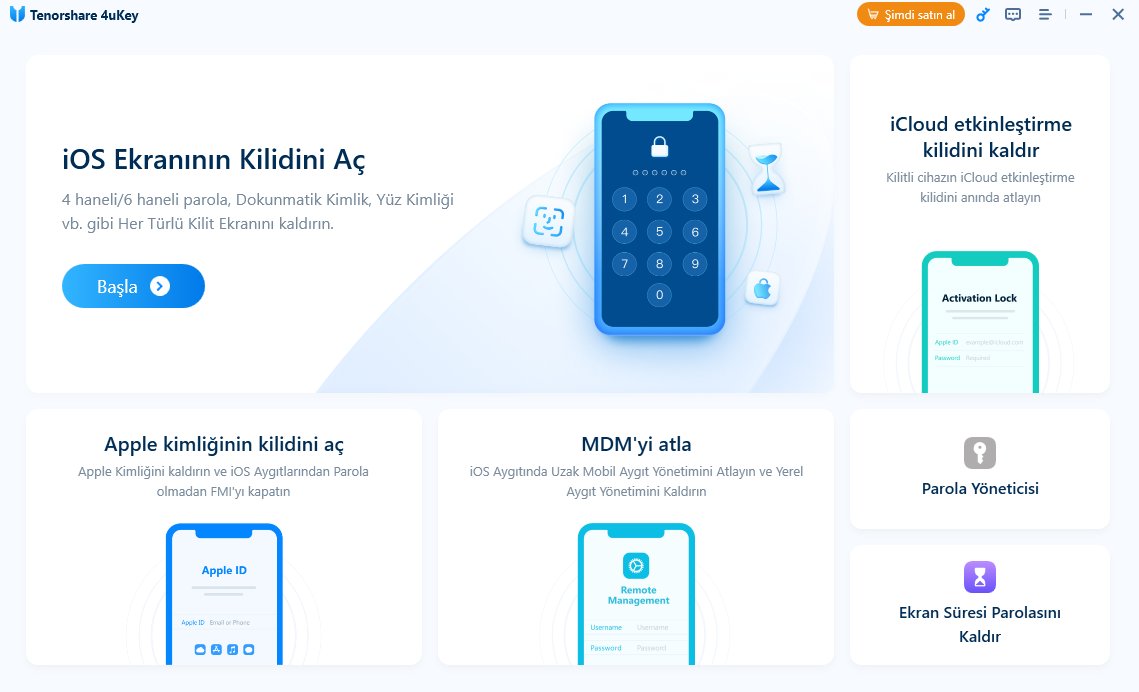
Kablo kullanarak cihazınızı bilgisayara bağlayın ve bilgisayara güvenmenizi isteyen bildirimi onaylayın.
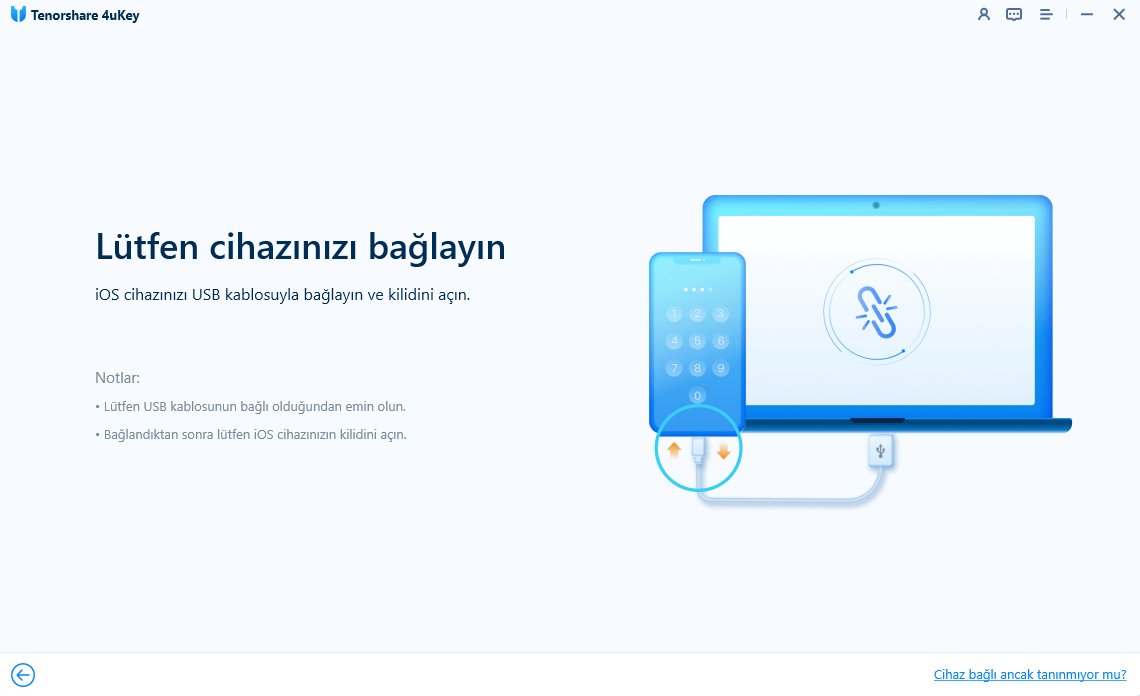
Sonra "Apple Kimliğinden çıkış yapın" Seçeceğini tıklayın.
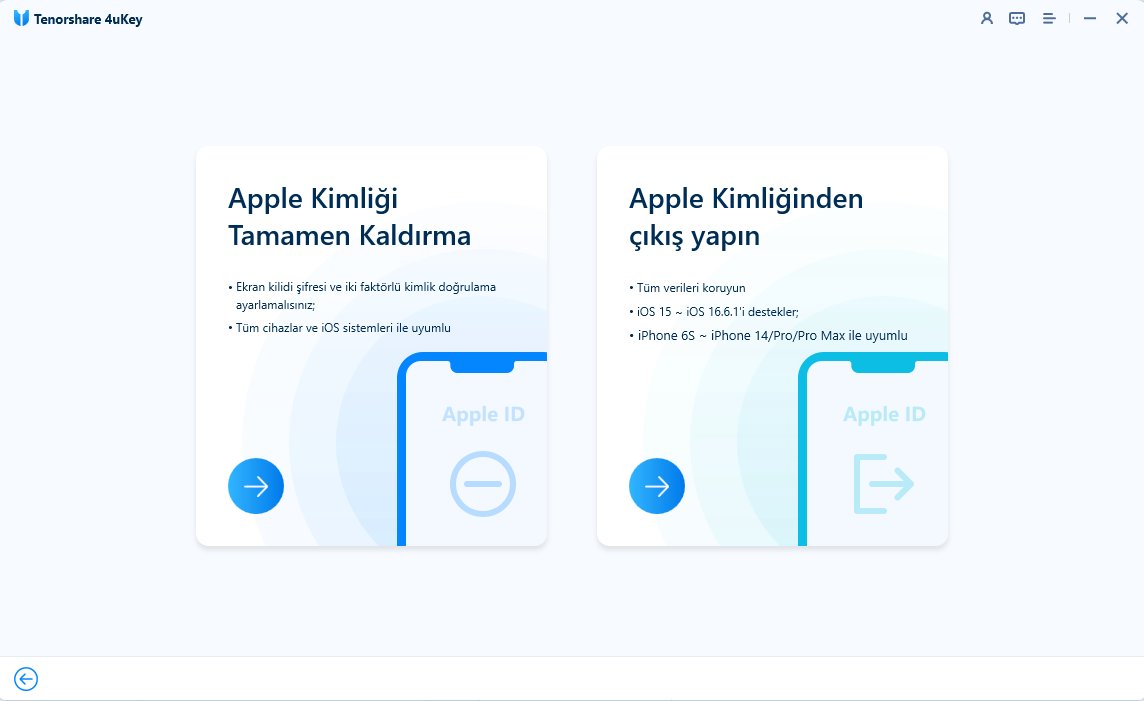
Her şeyi kaybetmeden Apple Kimliğin'den çıkmak için "Kaldırmaya Başla" yı tıklayın.
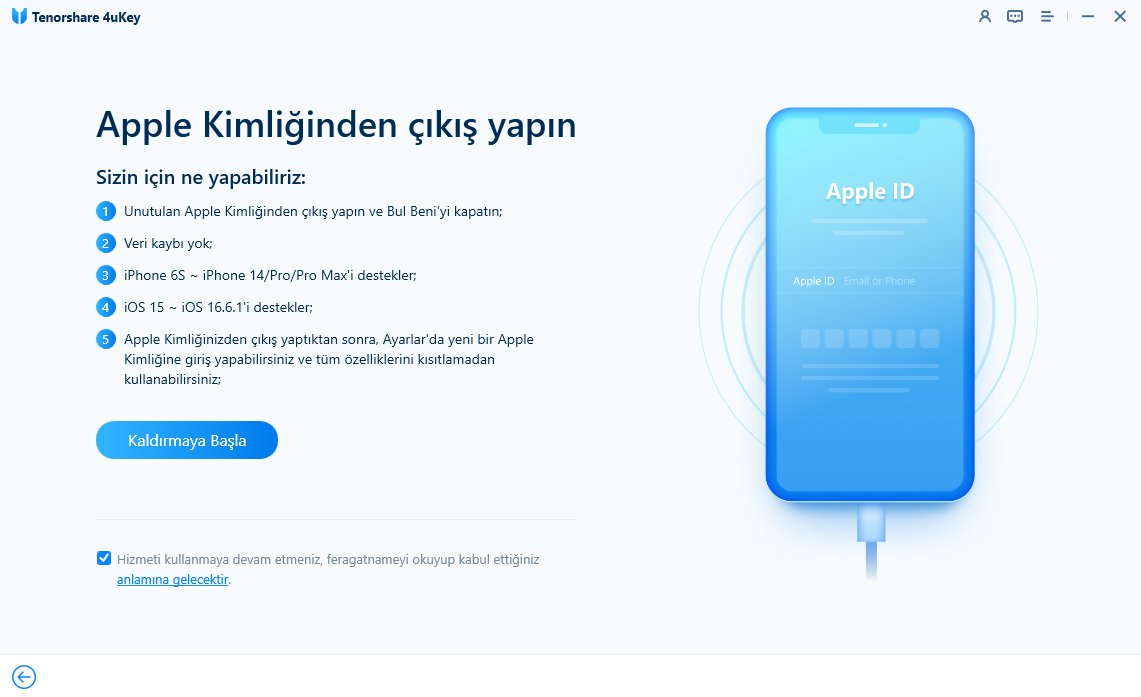
4uKey, cihazınızın veri kaybetmeden Apple Kimliğinden çıkmayı desteklediğini algılar. Önce jailbreak yapmak için "Jailbreak'i Başlat" ı tıklayın.
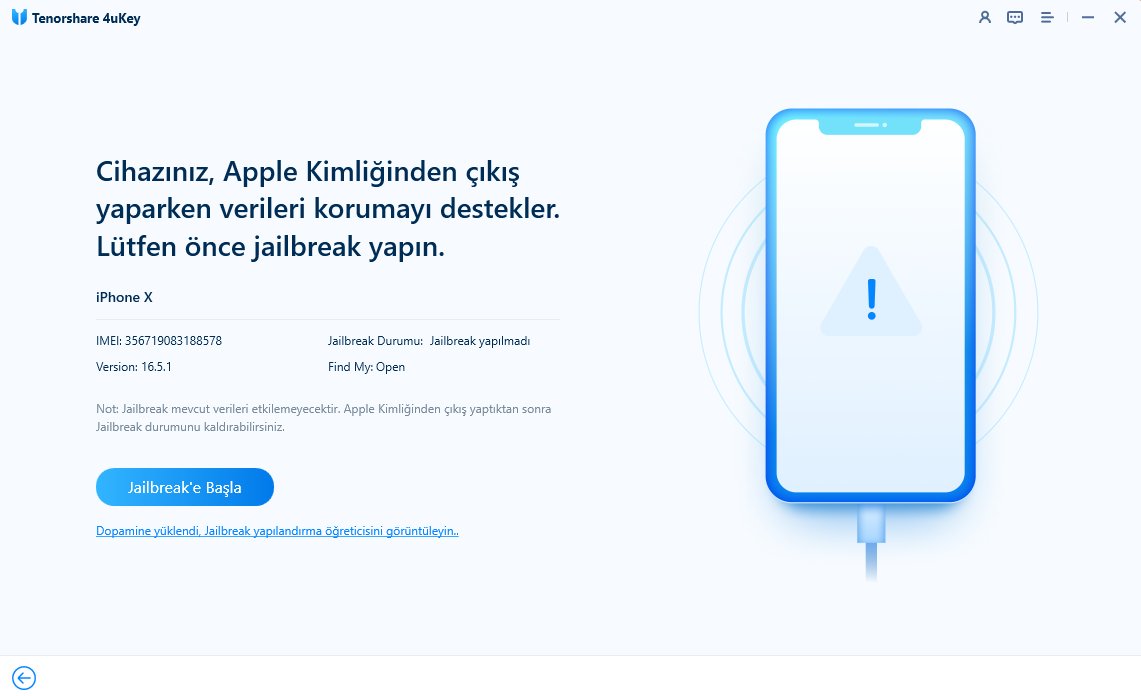
Artık cihazınız hazır. Apple Kimliğinizden çıkmak için "Başlat" a dokunun.
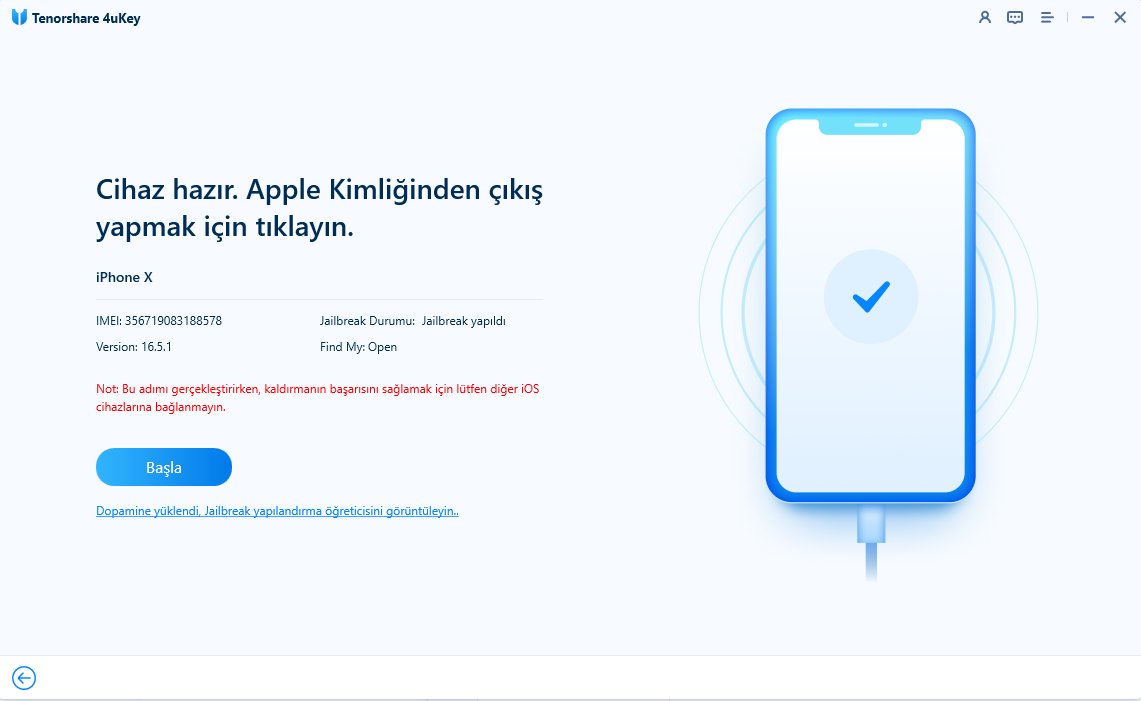
Bitti! Bu şekilde apple kimliğinizden başarıyla çıkış yaptınız!
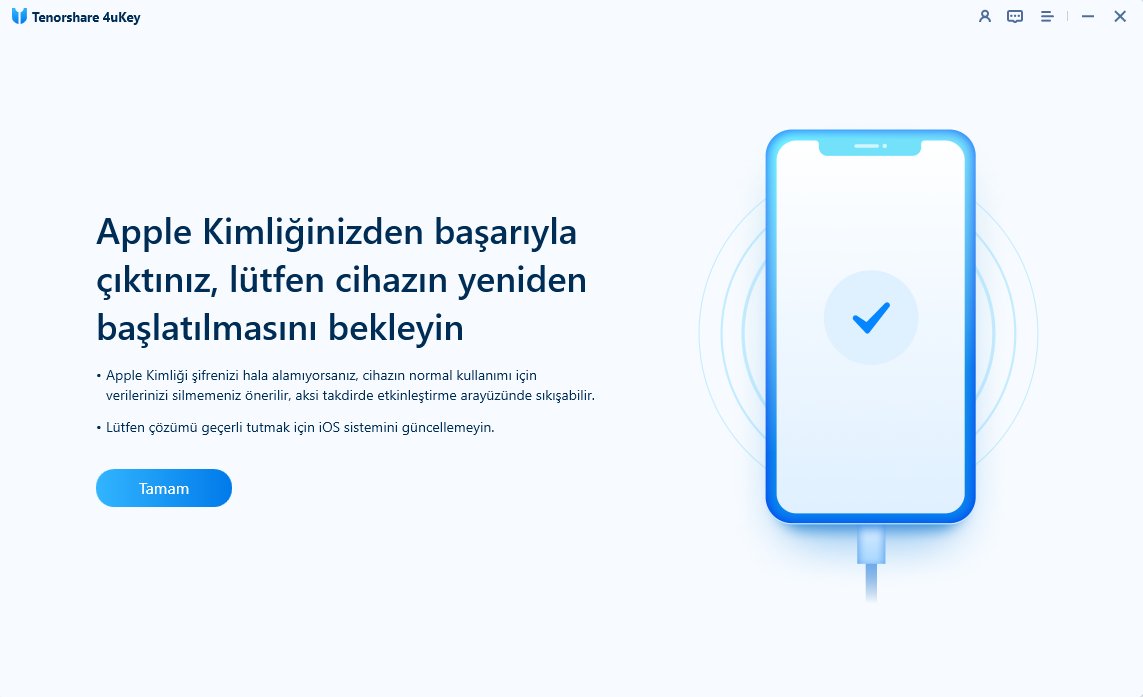
"Bu Apple kimliği henüz iTunes Store ile kullanılmadı" hatası, cihazınızdaki bir kusurdan da kaynaklanıyor olabilir. Bu durumda farklı bir cihaz kullandığınızda uyarıyı almama ihtimaliniz vardır.
iPhone, iPad, Mac gibi başka herhangi bir iOS cihazınızdan App Store’a girin ve uyarıyı alıp almadığınızı kontrol edin. Eğer "Bu Apple Kimliği daha önce iTunes Store'da kullanılmadı" hatasını buna rağmen almaya devam ediyorsanız, diğer yöntemlerden birini denemelisiniz.
"Bu Apple Kimliği henüz iTunes Store'da kullanılmadı" hatası, fatura ve gönderim bilgilerindeki bir hata yerine Apple kimliğinize bağlı e-posta adresinizde bulunan bir problemden kaynaklanıyor da olabilir. Bu durumda denemeniz gereken yöntem, e-posta adresinizi doğrulamaktır.
Aşağıdaki adımlarla bu işlemi gerçekleştirebilirsiniz:
●iPhone ve iPad’de e-posta adresi doğrulama
iPhone ve iPad cihazınızda e-posta adresinizi doğrulamak için Ayarlar > adınız > Giriş Yapma ve Güvenlik > (E-posta Adresiniz) adımlarını izleyin ve bir doğrulama mesajı isteyin. Başka bir cihazdan bu mesajı açın ve talimatları izleyin.
Bu postayı daha önceden alıp da fark etmemiş olabilirsiniz. Her ihtimale karşı e-posta kutunuzda "Apple" ifadesini aratarak mesajlarınızı gözden geçirmenizi tavsiye ederiz.
●İnternetten e-posta adresi doğrulama
Alternatif bir yöntem olarak: appleid.apple.com sayfasına giriş yapın, Kişisel Bilgiler > E-posta ve Telefon Numaraları adımlarını izleyin ve e-posta adresinize doğrulama mesajı gönderilmesini isteyin.
"Bu Apple Kimliği henüz iTunes Store'da kullanılmıyor" hatasıyla mı karşılaşıyorsunuz? Bu sorununuzu çözmek için en etkili yolu ise Tenorshare Reiboot kullanmaktır.
Neden Tenorshare Reiboot'u kullanmayı seçmelisiniz?
Peki, bu yöntemle "Bu Apple Kimliği daha önce iTunes store da kullanılmadı" nasıl çözülür?
ReiBoot'u bilgisayarınızda çalıştırın ve iPhone'u bilgisayara bağlayın. Cihaz tanındıktan sonra, iOS Sistem Kurtarma aracını kullanmak için "Başlat" düğmesine tıklayın.

Aşağıdaki arayüzde, "Standart Onarım" seçeneğini seçin ve onarım sürecinin başarısız olmaması için aşağıdaki notu okuyun. Hazırsanız, "Standart Onarım"ı tıklayın.

En son firmware paketini indirin.

Firmware paketi bilgisayarınıza indirildikten sonra, sistem kurtarmayı başlatmak için 'Standart Onarıma Başla'ya tıklayabilirsiniz. Tüm onarım süreci birkaç dakika sürecektir, lütfen sabırlı olun.


Tebrikler! Tenorshare Reiboot ile cihazınızı onarma işlemini tamamladınız! Bu adımların ardından "Bu Apple Kimliği daha önce iTunes Store'da kullanılmadı" hatası çözülmüş olacaktır.
Gelin, şimdi de "Bu Apple Kimliği daha önce iTunes Store'da kullanılmadı" hatası hakkında sıkça sorulan bazı soruların cevaplarını verelim:
App Store’dan uygulama indiremiyorsanız ilk yapmanız gereken şey, ödeme yöntemlerinizi kontrol edip hata varsa düzeltmektir. Buna ek olarak e-posta adresinizi doğrulamanız da gerekebilir. Eğer sorun çözülmezse, Tenorshare Reiboot gibi bir uygulama ile telefonunuzu onarmayı deneyin.
Bu sorunun çözümü için cihazınızın ayarlarını değiştirebilir, Apple desteğe başvurabilir veya Tenorshare 4uKey gibi bir programla Apple kimliğinize yeniden giriş yapmayı deneyebilirsiniz.
Bu hatayı çözmek için Apple destekten yardım almanız gerekebilir. Daha hızlı bir çözüm ise Tenorshare 4uKey veya Tenorshare Reiboot gibi uygulamalarla cihazınızı yeniden başlatarak hatayı ortadan kaldırmaktır.
Bu içeriğimizde "Bu Apple Kimliği daha önce iTunes Store'da kullanılmadı" sorunu için beş çözüm yöntemi sıraladık. Bu sorunun, e-posta adresi veya ödeme yöntemiyle ilgili doğrulama sorunlarından kaynaklanabileceğini gördük.
Sorunu çözmek için e-posta adresimizi veya ödeme bilgilerimizi doğrulama yöntemlerini öğrendik. Ancak fark edebiliyoruz ki bu yöntemler işi biraz şansa bırakıyor. Sorunu tamamen çözmek istersek Tenorshare 4uKey veya Tenorshare Reiboot gibi programlarla cihazımızı onarmamız gerekli
ve yorumunuzu yazın
Yorum Bırakın
Tenorshare makaleleri için yorumunuzu oluşturun
Ahmet Yıldız tarafından
2025-12-17 / iPhone Tips